Kysymys
Ongelma: Tuntemattoman HResult-virhekoodin: 0x87e10bc5 korjaaminen Windowsin vuosipäiväpäivityksen jälkeen?
Kun yritän ladata Facebook-sovelluksen, Rar-avaajan ja useita muita sovelluksia Windows Storesta, en voi tehdä sitä seuraavan virheen vuoksi: Tuntematon HResult-virhekoodi: 0x87e10bc5. Olen äskettäin ajanut Anniversary Update -päivityksen, joka mielestäni sotki asiat. Onko tähän virheeseen ratkaisua?
Ratkaistu vastaus
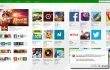
Tuntematon HResult -virhekoodi: 0x87e10bc5 on yksi Windows 10 Anniversary Update -virheistä. Vaikka se saattaa ilmetä muissa Windows-versioissa, mikään Windows 8, 7 tai muut eivät raportoineet tästä virheestä. Näin ollen näyttää siltä, että se on melko Windows 10 -kohtainen. Vuosipäiväpäivityksestä keskustellaan jo laajasti ja syytetään koko Windows-järjestelmän sotkemisesta; Windows Community kuitenkin työskentelee lujasti korjatakseen jokaisen virheen asteittain.
Tuntematon HResult -virhekoodi: 0x87e10bc5 näkyy erityisesti Windows Storessa. Kaikki sovellukset, joita yrität ladata, voivat johtaa tähän ponnahdusikkunaan, joka poistaa kaikki mahdollisuudet ladata se. Lisäksi se voi näkyä, kun yrität suorittaa äskettäin ladattua sovellusta Windows Storesta. Se osoittaa, että Windows Storeen liittyy joitain ongelmia. Onneksi useat menetelmät voivat auttaa korjaa Tuntematon HResult -virhekoodi: 0x87e10bc5 Windowsissa.
Tuntemattoman HResult-virhekoodin korjaaminen: 0x87e10bc5 Windowsissa?
Vioittuneen järjestelmän korjaamiseksi sinun on ostettava lisensoitu versio Reimage Reimage.
Ratkaisu 1. Käytä PC-optimointityökalua
Hyvin usein virheet, kuten Tuntematon HResult Error code: 0x87e10bc5, ilmenevät pienistä ongelmista rekistereissä, käynnistyksessä, ajoprosesseissa ja vastaavissa. Lisäksi virhe voi johtua myös haittaohjelmista/viruksista. Siksi ensimmäinen asia, jota sinun tulee kokeilla Tuntematon HResult Error code: 0x87e10bc5 -korjauksella, on täydellinen järjestelmän tarkistus esimerkiksi tietokoneen optimointityökalulla. ReimageMac-pesukone X9, RegCure Pro tai SpeedyPC Pro.
Ratkaisu 2. Tarkista Internet-yhteytesi
Ennen kuin syytät Windows 10 -päivityksiä a 0x87e10bc5 virhe, sinun tulee tarkistaa, onko laitteesi muodostanut yhteyden Internetiin. Jos olet ladannut sovelluksen Windows Storesta, se ei välttämättä tarkoita, että se ei enää vaadi Internet-yhteyttä. On olemassa satoja sovelluksia, jotka toimivat vain Internet-yhteyden kanssa.
Ratkaisu 3. Tarkista näytön resoluutio
Monet Windows Storesta saatavilla olevat sovellukset vaativat vähintään 1024 x 768 resoluution, puhumattakaan 1366 x 768:aan asti ulottuvista sovelluksista. Vanhemmat laitteet toimivat kuitenkin yllä mainitun resoluution alapuolella, minkä vuoksi et ehkä saa ladata tai suorittaa tiettyjä sovelluksia.
Ratkaisu 4. Tarkista päivämäärä ja aika
Appualsin asiantuntijoiden mukaan väärin asetettu päivämäärä ja aika voivat aiheuttaa erilaisia virheitä. Virhekoodi: 0x87e10bc5 ei ole poikkeus. Joten päivämäärän ja kellonajan tarkistamiseksi sinun on:
- Napsauta hiiren kakkospainikkeella kellon kuvaketta (oikea alakulma) ja valitse Muuta päivämäärä- ja aikaasetuksia.
- Tarkista, että päivämäärä ja aika on asetettu oikein. Jos ne eivät ole, varmista, että olet nollannut ne ja napsauta sitten OK.
- Tarkista joko aikavyöhyke ja nollaa se, jos se ei ole oikea.
- Tämän jälkeen käynnistä tietokoneesi uudelleen.
Vaihtoehto 5. Tyhjennä Windows Storen välimuisti
- Pidä Windows-kuvakenäppäintä (vasemmassa alakulmassa) painettuna ja paina R-näppäintä samanaikaisesti.
- Kirjoita Suorita-valintaikkunaan WSReset.exe ja napsauta OK.
- Käynnistä tietokoneesi uudelleen.
Jos mikään yllä luetelluista vaihtoehdoista ei auttanut, suosittelemme tarkistuksen suorittamista ammattimaisella haittaohjelmien torjuntaohjelmalla, kuten ReimageMac-pesukone X9.
Korjaa virheet automaattisesti
ugetfix.com-tiimi yrittää tehdä parhaansa auttaakseen käyttäjiä löytämään parhaat ratkaisut virheiden poistamiseen. Jos et halua kamppailla manuaalisten korjaustekniikoiden kanssa, käytä automaattista ohjelmistoa. Kaikki suositellut tuotteet ovat ammattilaistemme testaamia ja hyväksymiä. Alla on lueteltu työkalut, joita voit käyttää virheen korjaamiseen:
Tarjous
tee se nyt!
Lataa FixOnnellisuus
Takuu
tee se nyt!
Lataa FixOnnellisuus
Takuu
Jos et onnistunut korjaamaan virhettäsi Reimagen avulla, ota yhteyttä tukitiimiimme saadaksesi apua. Ole hyvä ja kerro meille kaikki tiedot, jotka mielestäsi meidän pitäisi tietää ongelmastasi.
Tämä patentoitu korjausprosessi käyttää 25 miljoonan komponentin tietokantaa, jotka voivat korvata vaurioituneen tai puuttuvan tiedoston käyttäjän tietokoneelta.
Vioittuneen järjestelmän korjaamiseksi sinun on ostettava lisensoitu versio Reimage haittaohjelmien poistotyökalu.

Käytä maantieteellisesti rajoitettua videosisältöä VPN: n avulla
Yksityinen Internet-yhteys on VPN, joka voi estää Internet-palveluntarjoajasi hallitus, ja kolmannet osapuolet eivät voi seurata verkkoasi ja voit pysyä täysin nimettömänä. Ohjelmisto tarjoaa omistettuja palvelimia torrentia ja suoratoistoa varten, mikä varmistaa optimaalisen suorituskyvyn eikä hidasta sinua. Voit myös ohittaa maantieteelliset rajoitukset ja tarkastella palveluita, kuten Netflix, BBC, Disney+ ja muita suosittuja suoratoistopalveluita ilman rajoituksia, riippumatta siitä, missä olet.
Älä maksa kiristysohjelmien tekijöille – käytä vaihtoehtoisia tietojen palautusvaihtoehtoja
Haittaohjelmahyökkäykset, erityisesti lunnasohjelmat, ovat ylivoimaisesti suurin vaara kuvillesi, videoillesi, työ- tai koulutiedostoillesi. Koska kyberrikolliset käyttävät vankkaa salausalgoritmia tietojen lukitsemiseen, sitä ei voi enää käyttää ennen kuin lunnaat bitcoinina on maksettu. Sen sijaan, että maksaisit hakkereille, sinun tulee ensin yrittää käyttää vaihtoehtoa elpyminen menetelmiä, jotka voivat auttaa sinua palauttamaan ainakin osan kadonneista tiedoista. Muuten voit myös menettää rahasi tiedostoineen. Yksi parhaista työkaluista, joka voi palauttaa ainakin osan salatuista tiedostoista - Data Recovery Pro.